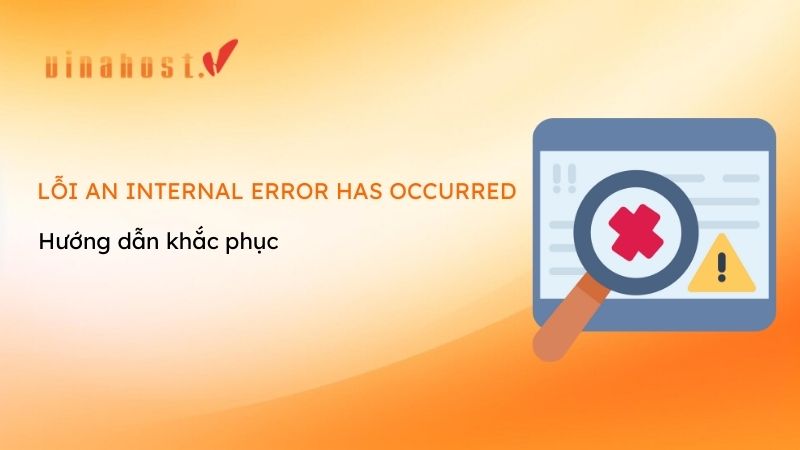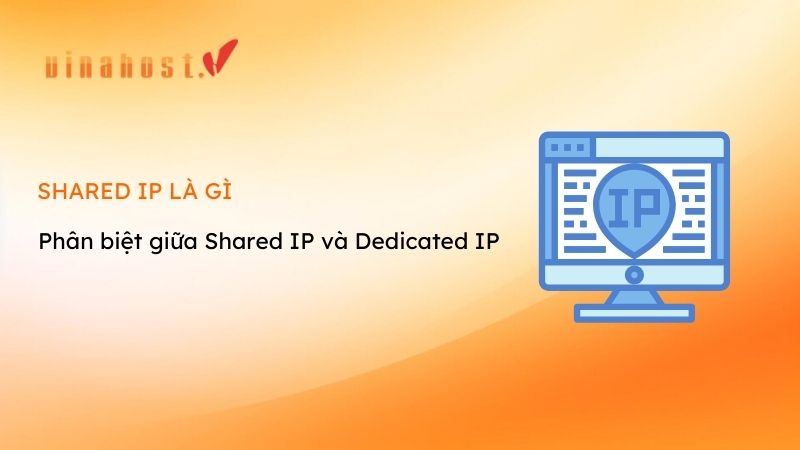BlueStacks là gì? Đây là phần mềm giả lập Android hàng đầu, cho phép chạy ứng dụng và trò chơi trên PC. Với giao diện trực quan, phần mềm mang lại trải nghiệm mượt mà, hỗ trợ điều khiển bằng bàn phím, chuột và gamepad. BlueStacks tối ưu hóa tài nguyên hệ thống và tích hợp các tính năng như Macro, giúp nâng cao hiệu quả giải trí và công việc, mở ra thế giới Android phong phú trên máy tính cá nhân.
1. Tổng quan kiến thức về Bluestacks
1.1. Bluestacks là gì?
BlueStacks là phần mềm giả lập Android cho máy tính cá nhân (PC và Mac) cho phép người dùng chạy các ứng dụng cũng như trò chơi Android trên màn hình lớn của máy tính.
Nói một cách đơn giản, BlueStacks biến máy tính của bạn thành một thiết bị Android ảo, từ đó giúp bạn trải nghiệm những ứng dụng, game mobile – vốn thường chỉ có trên điện thoại – một cách tiện lợi và mượt mà.
Một số điểm nổi bật của BlueStacks:
- Trải nghiệm ứng dụng Android trên PC/Mac: BlueStacks cho phép cài đặt và chạy ứng dụng Android thông qua cửa hàng Google Play, giúp bạn có thể chơi game, sử dụng ứng dụng trò chuyện, xem video,… trên màn hình máy tính.
- Hỗ trợ điều khiển: Phần mềm hỗ trợ bàn phím, chuột và gamepad, giúp việc điều khiển các trò chơi trở nên trực quan hơn.
- Tính năng đa nhiệm: Bạn có thể mở nhiều phiên bản (Multi-Instance) cùng lúc để chạy nhiều ứng dụng hoặc tài khoản khác nhau.
- Hiệu suất và tối ưu hóa: Các phiên bản mới của BlueStacks đã được cải tiến để tiêu thụ tài nguyên thấp hơn, khởi động nhanh hơn và cho trải nghiệm chơi game mượt mà hơn trên các máy tính có cấu hình đa dạng.

1.2. Các phiên bản của Bluestacks
Từ khi ra mắt lần đầu tiên vào năm 2011, BlueStacks đã trải qua nhiều phiên bản cải tiến với các tính năng mới nhằm nâng cao hiệu suất và trải nghiệm người dùng.
1.2.1. BlueStacks 1.0
Phiên bản alpha ban đầu được phát hành vào năm 2011. Chỉ dành cho Windows PC, phiên bản này cho phép tải và cài đặt một số ứng dụng Android cơ bản và đã mở đường cho những cải tiến sau này.
1.2.2. BlueStacks 2.0
Phiên bản này ra mắt năm 2015, đánh dấu bước tiến quan trọng với khả năng chạy nhiều ứng dụng cùng lúc. Điều này mở ra cơ hội cho người dùng có thể đồng thời sử dụng nhiều ứng dụng – ví dụ như chơi game và chat – mà không gặp tình trạng gián đoạn.
1.2.3. BlueStacks 3.0
BlueStacks 3.0 ra mắt năm 2017, giới thiệu tính năng Multi-Instance cho phép mở nhiều cửa sổ giả lập cùng lúc. Ngoài ra, phiên bản này còn có giao diện mượt mà, cải tiến keymapping (tùy chỉnh bàn phím cho game) và tăng cường khả năng xử lý đa nhiệm.
1.2.4. BlueStacks 3N
Ra mắt đầu năm 2018, đây là phiên bản đầu tiên cho phép chạy trên hệ điều hành Android Nougat (Android 7). Nhờ vậy, người dùng có thể trải nghiệm các tựa game và ứng dụng yêu cầu phiên bản Android cao hơn.
1.2.5. BlueStacks 4.0
Ra mắt cuối năm 2018, BlueStacks 4 mang lại cải tiến vượt trội về hiệu năng – được chứng minh là chạy nhanh hơn gấp 6 lần so với nhiều điện thoại Android hàng đầu. Phiên bản này cũng tối ưu hóa việc sử dụng bộ nhớ và giới thiệu nhiều tính năng mới như Macro, Multi-Instance Sync và Farm Mode, giúp trải nghiệm chơi game trở nên liền mạch và hiệu quả hơn.
1.2.6. BlueStacks 5.0
Đây được đánh giá là phiên bản tối ưu nhất hiện nay. BlueStacks 5 ra mắt năm 2021, cho phép người dùng lựa chọn giữa Android Pie hoặc Android 11, cải thiện đáng kể hiệu suất với mức tiêu thụ tài nguyên thấp hơn (RAM, CPU, GPU), thời gian khởi động nhanh hơn và khả năng chạy đa nhiệm ưu việt. Nhờ đó, game thủ có thể chơi game mượt mà trên các máy tính có cấu hình trung bình đến cao.
1.2.7. BlueStacks X và BlueStacks Air
Không chỉ dừng lại ở việc giả lập Android trên máy tính, BlueStacks X là dịch vụ chơi game đám mây, cho phép người dùng trải nghiệm các trò chơi mobile trực tiếp từ đám mây mà không cần tải xuống hay cài đặt phần mềm cục bộ.
BlueStacks Air ra mắt vào cuối năm 2024, phiên bản này dành riêng cho các máy tính Mac sử dụng Apple Silicon, mang lại hiệu năng mượt mà và tối ưu hoàn hảo cho hệ thống của Apple.
Xem thêm: VPS Android là gì? | Hướng dẫn cách sử dụng VPS Android
2. Lịch sử hình thành và phát triển của Bluestacks
Thành lập (2009 – 2012)
BlueStacks được thành lập năm 2009 bởi Rosen Sharma, Jay Vaishnav và Suman Saraf với mục tiêu mang Android đến máy tính cá nhân. Phiên bản alpha ra mắt năm 2011 (chỉ hỗ trợ Windows), và sau đó mở rộng sang macOS vào năm 2012.
Phát triển và mở rộng (2013 – 2018)
Nhờ sự đầu tư của các tập đoàn lớn như Samsung (2014), BlueStacks phát triển các phiên bản cải tiến:
- BlueStacks 2.0 (2015) cho phép chạy đa ứng dụng cùng lúc.
- BlueStacks 3.0 (2017) giới thiệu tính năng Multi-Instance và keymapping cải tiến.
- BlueStacks 3N (đầu năm 2018) chạy Android Nougat và BlueStacks 4.0 (tháng 9/2018) với hiệu năng nhanh gấp 6 lần, tối ưu bộ nhớ và giới thiệu nhiều tính năng mới.
Giai đoạn hiện đại (2021 – nay)
BlueStacks 5 ra mắt năm 2021, cho phép người dùng chọn giữa Android Pie và Android 11, đồng thời tối ưu hóa mức tiêu thụ tài nguyên. Sau đó, BlueStacks mở rộng sang dịch vụ chơi game đám mây với BlueStacks X và cuối năm 2024 ra mắt BlueStacks Air dành cho Mac sử dụng Apple Silicon.
Qua hơn 15 năm, BlueStacks đã không ngừng cải tiến, từ một trình giả lập đơn giản cho Windows đến các phiên bản hiện đại với nhiều tính năng mạnh mẽ và hỗ trợ đa nền tảng, đáp ứng nhu cầu ngày càng cao của người dùng trên toàn cầu.
3. Lợi ích khi sử dụng Bluestacks
3.1. Trải nghiệm các ứng dụng di động
BlueStacks cho phép bạn trải nghiệm toàn bộ hệ sinh thái ứng dụng Android trên màn hình máy tính lớn hơn. Những lợi ích chính gồm:
- Màn hình hiển thị rộng rãi: Việc chạy ứng dụng trên PC giúp hiển thị rõ ràng hơn, giúp bạn đọc văn bản, xem hình ảnh, lướt web và tương tác với các ứng dụng một cách trực quan. Điều này đặc biệt hữu ích khi sử dụng các ứng dụng truyền thông, mạng xã hội hoặc các ứng dụng công việc.
- Tích hợp bàn phím, chuột và thiết bị ngoại vi: Bạn có thể thao tác dễ dàng hơn với các ứng dụng nhờ khả năng tương thích của BlueStacks với bàn phím và chuột, cho phép điều hướng và nhập liệu nhanh chóng, chính xác hơn so với việc sử dụng màn hình cảm ứng trên điện thoại.
- Tùy chỉnh giao diện và cài đặt: BlueStacks cho phép người dùng tùy chỉnh giao diện, điều chỉnh độ phân giải và các cài đặt khác nhằm tối ưu hóa trải nghiệm sử dụng các ứng dụng theo nhu cầu riêng của mình.
3.2. Chơi game di động trên máy tính
Với BlueStacks, bạn không chỉ chơi ứng dụng mà còn có thể trải nghiệm các tựa game mobile với hiệu suất và độ mượt mà vượt trội:
- Trải nghiệm game mượt mà: BlueStacks được tối ưu để giảm thiểu tiêu thụ tài nguyên (RAM, CPU, GPU) so với các giả lập khác, giúp game chạy ổn định và mượt mà ngay cả trên máy tính cấu hình trung bình. Điều này giúp giảm tình trạng giật lag, đặc biệt trong các game đòi hỏi tốc độ phản ứng cao.
- Điều khiển trực quan: Bạn có thể sử dụng bàn phím, chuột và gamepad để điều khiển trò chơi, cho phép thiết lập phím tắt (keymapping) phù hợp với phong cách chơi của mình. Tính năng này mang lại sự chính xác và linh hoạt, giúp tăng cường hiệu quả khi chơi game.
- Chế độ đa nhiệm (Multi-Instance): Cho phép mở nhiều cửa sổ giả lập cùng lúc, giúp bạn chạy đồng thời nhiều game hoặc cùng một game với các tài khoản khác nhau. Điều này rất hữu ích đối với những người chơi game có tính cạnh tranh hoặc muốn quản lý nhiều tài khoản trong cùng lúc.
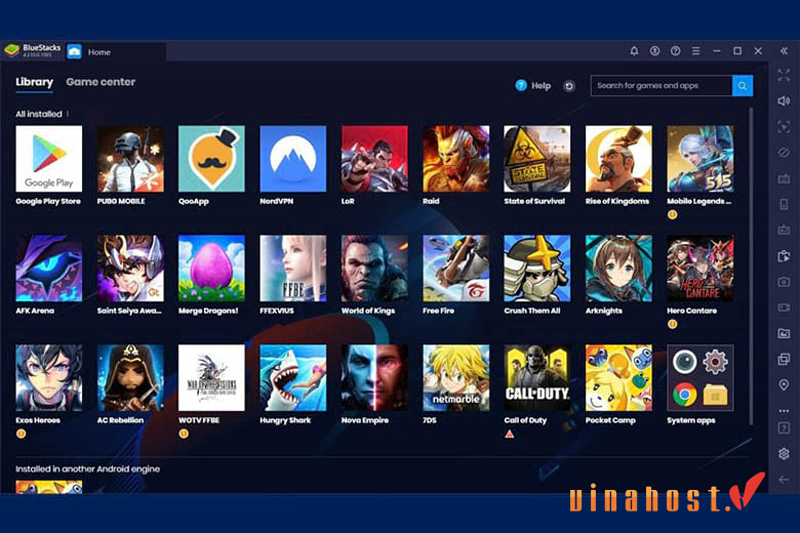
3.3. Dễ dàng quản lý dữ liệu
BlueStacks không chỉ dừng lại ở việc mang đến trải nghiệm Android trên máy tính mà còn giúp người dùng quản lý dữ liệu hiệu quả:
- Đồng bộ hóa dữ liệu: BlueStacks hỗ trợ việc đồng bộ dữ liệu giữa ứng dụng trên điện thoại và phiên bản giả lập trên máy tính. Nhờ đó, bạn có thể dễ dàng truy cập và quản lý các dữ liệu, như tiến trình trò chơi, hình ảnh, video và tài liệu, mà không phải lo lắng về việc mất dữ liệu khi chuyển đổi giữa các thiết bị.
- Tích hợp lưu trữ và chia sẻ: Bạn có thể lưu trữ các file dữ liệu trực tiếp trên máy tính và dễ dàng chia sẻ chúng với các ứng dụng Android được cài đặt trong BlueStacks. Điều này mang lại sự thuận tiện trong việc sao lưu và phục hồi dữ liệu, cũng như quản lý thư mục cá nhân một cách hiệu quả.
- Quản lý ứng dụng và cài đặt dễ dàng: Giao diện của BlueStacks được thiết kế hợp lý, cho phép người dùng dễ dàng cài đặt, gỡ bỏ ứng dụng cũng như tùy chỉnh các cài đặt hệ thống. Nhờ đó, việc quản lý các ứng dụng và dữ liệu trở nên trực quan và tiện lợi hơn, giúp tiết kiệm thời gian và công sức.
Xem thêm: VPS treo Game là gì? | Nên mua VPS treo Game ở đâu?
4. Tính năng nổi bật của Bluestacks
4.1. Đa dạng phiên bản
BlueStacks nổi bật nhờ khả năng hỗ trợ nhiều phiên bản Android khác nhau. Điều này cho phép người dùng lựa chọn phiên bản phù hợp với từng ứng dụng hoặc tựa game cần chạy. Cụ thể:
- Lựa chọn phiên bản Android: BlueStacks 5 cung cấp các tùy chọn chạy trên Android Pie, Android 11 (và trước đó đã có Android Nougat) để đáp ứng yêu cầu về tính tương thích của các ứng dụng và game.
- Hỗ trợ Multi-Instance: Người dùng có thể mở nhiều cửa sổ giả lập đồng thời, cho phép chạy nhiều tài khoản hoặc ứng dụng khác nhau cùng lúc. Tính năng này rất hữu ích cho những người dùng muốn trải nghiệm đa nhiệm hoặc chơi game với nhiều tài khoản.
4.2. Giao diện thân thiện
BlueStacks được thiết kế với giao diện trực quan, dễ sử dụng và thân thiện với người dùng:
- Bố trí rõ ràng: Thanh công cụ với các nút điều hướng như Back, Home và Recent Apps được sắp xếp hợp lý, giúp người dùng dễ dàng truy cập và chuyển đổi giữa các ứng dụng.
- Tùy chỉnh linh hoạt: Giao diện cho phép điều chỉnh độ phân giải, bố cục màn hình và các tùy chọn cài đặt khác, giúp tối ưu hóa trải nghiệm sử dụng theo nhu cầu cá nhân.
- Thiết kế tối giản: Giao diện không quá phức tạp, giúp giảm thiểu sự lộn xộn và tạo cảm giác quen thuộc như khi sử dụng điện thoại di động, nhưng trên một màn hình rộng hơn.
4.3. Trải nghiệm mượt mà
Một trong những lợi thế lớn của BlueStacks là khả năng mang lại trải nghiệm mượt mà cho người dùng:
- Tối ưu hóa tài nguyên: Các phiên bản mới nhất, đặc biệt là BlueStacks 5, đã được cải tiến để tiêu thụ ít tài nguyên CPU, RAM và GPU, giúp ứng dụng chạy nhanh hơn và ổn định hơn ngay cả trên máy tính cấu hình trung bình.
- Hiệu suất cao: Người dùng sẽ không gặp phải hiện tượng giật lag hay giảm FPS khi chơi game hoặc sử dụng ứng dụng, nhờ vào công nghệ tối ưu hóa hiệu năng của BlueStacks.
- Khả năng đa nhiệm: Với tính năng Multi-Instance, người dùng có thể mở nhiều ứng dụng hoặc game cùng lúc mà không ảnh hưởng đến hiệu suất chung của hệ thống.
4.4. Tích hợp nhiều thiết bị ngoại vi
BlueStacks hỗ trợ tích hợp với hầu hết các thiết bị ngoại vi giúp nâng cao trải nghiệm sử dụng:
- Hỗ trợ bàn phím và chuột: Cho phép người dùng điều khiển các ứng dụng và game Android bằng bàn phím và chuột, mang lại trải nghiệm tương tự như trên điện thoại nhưng với độ chính xác và tốc độ cao hơn.
- Tương thích với gamepad và thiết bị cảm ứng: Các game thủ có thể sử dụng gamepad, tay cầm hay các thiết bị điều khiển khác để tối ưu hóa quá trình chơi game.
- Tích hợp webcam và microphone: Các ứng dụng cần giao tiếp qua video hay âm thanh cũng được hỗ trợ tốt, giúp mở rộng khả năng sử dụng BlueStacks trong nhiều tình huống khác nhau.
4.5. Tích hợp chức năng Macro
Chức năng Macro là một trong những điểm mạnh giúp tự động hóa các thao tác lặp đi lặp lại:
- Ghi lại chuỗi thao tác: Người dùng có thể ghi lại các chuỗi thao tác phức tạp và sau đó tự động thực hiện lại chúng bằng một phím tắt duy nhất. Điều này rất hữu ích trong các game đòi hỏi thao tác lặp đi lặp lại, giúp tiết kiệm thời gian và tăng hiệu quả chơi game.
- Tùy chỉnh linh hoạt: Tính năng Macro cho phép tùy chỉnh các thao tác điều khiển, giúp người dùng cá nhân hóa trải nghiệm theo phong cách riêng của mình.
- Hỗ trợ nhiều ứng dụng: Ngoài game, chức năng Macro cũng có thể được sử dụng để tự động hóa các tác vụ trong các ứng dụng Android khác, từ đó nâng cao năng suất làm việc.
5. Ưu và nhược điểm của Bluestacks
BlueStacks là một trong những trình giả lập Android phổ biến nhất hiện nay, giúp người dùng trải nghiệm ứng dụng và trò chơi mobile trên PC/Mac. Tuy nhiên, như bất kỳ phần mềm nào khác, BlueStacks cũng có những ưu điểm và nhược điểm riêng.
5.1. Ưu điểm
Đa dạng phiên bản và tính năng linh hoạt
- Hỗ trợ nhiều phiên bản Android: Người dùng có thể lựa chọn chạy các phiên bản Android khác nhau (như Android Pie, Android 11) để phù hợp với yêu cầu của từng ứng dụng hay game.
- Chế độ đa nhiệm (Multi-Instance): Cho phép mở nhiều cửa sổ giả lập cùng lúc, giúp chạy nhiều ứng dụng hoặc tài khoản đồng thời.
- Tùy chỉnh cấu hình: BlueStacks cho phép điều chỉnh cài đặt về RAM, CPU và độ phân giải, giúp tối ưu hóa hiệu suất theo từng cấu hình máy.
Giao diện thân thiện và trực quan
- Thiết kế tối giản: Giao diện của BlueStacks được sắp xếp hợp lý, giúp người dùng dễ dàng điều hướng giữa các ứng dụng và chức năng (Back, Home, Recent Apps).
- Tùy chỉnh linh hoạt: Người dùng có thể thay đổi bố cục và cài đặt hiển thị để phù hợp với nhu cầu sử dụng cá nhân.
Trải nghiệm mượt mà và hiệu suất cao
- Tối ưu hóa tài nguyên: Các phiên bản mới nhất (như BlueStacks 5) đã cải tiến để tiêu thụ ít tài nguyên CPU, RAM và GPU, giúp ứng dụng chạy mượt mà ngay cả trên máy tính cấu hình trung bình.
- Giảm thiểu lag: Nhờ khả năng tối ưu hóa hệ thống, người dùng sẽ không gặp phải hiện tượng giật lag khi chơi game hoặc sử dụng các ứng dụng nặng.
Tích hợp nhiều thiết bị ngoại vi
- Hỗ trợ điều khiển bằng bàn phím, chuột và gamepad: Cho phép người dùng tùy chỉnh keymapping và sử dụng thiết bị điều khiển ưa thích, từ đó nâng cao trải nghiệm chơi game.
- Tương thích với webcam và microphone: Hỗ trợ tốt cho các ứng dụng đòi hỏi tương tác âm thanh, video, giúp mở rộng khả năng sử dụng của BlueStacks.
Tích hợp chức năng Macro
- Ghi và tự động hóa thao tác: Tính năng Macro cho phép người dùng ghi lại chuỗi thao tác phức tạp và tự động thực hiện lại chúng bằng một phím tắt duy nhất, rất hữu ích trong game có các thao tác lặp đi lặp lại.
- Cá nhân hóa trải nghiệm: Macro giúp người dùng tối ưu hóa cách điều khiển, tiết kiệm thời gian và nâng cao hiệu suất chơi game.
5.2. Nhược điểm
Yêu cầu cấu hình máy tính
Mặc dù các phiên bản mới đã được tối ưu hóa, BlueStacks vẫn cần một máy tính có cấu hình tối thiểu (Windows 7 trở lên, ít nhất 4GB RAM, 10GB dung lượng ổ đĩa). Điều này có thể gây khó khăn cho những máy tính cấu hình yếu hoặc cũ.
Tiêu thụ tài nguyên không nhỏ
Trên một số máy tính cũ, việc chạy BlueStacks có thể dẫn đến tiêu thụ đáng kể tài nguyên, gây ra hiện tượng chậm máy hoặc lag khi đa nhiệm.
Quảng cáo và bloatware
- Ứng dụng kèm theo không cần thiết: Một số phiên bản của BlueStacks có thể cài kèm các ứng dụng hoặc quảng cáo (như BlueStacks X, Bs-services) mà người dùng không mong muốn, ảnh hưởng đến trải nghiệm sử dụng và tốc độ máy tính.
- Cần vô hiệu hóa bloatware: Người dùng thường phải thực hiện thêm thao tác để tắt hoặc gỡ bỏ các ứng dụng không mong muốn này.
Vấn đề tương thích và cập nhật
- Một số phiên bản gặp lỗi tương thích: Mặc dù BlueStacks luôn được cập nhật, nhưng có lúc một số ứng dụng hay trò chơi mới lại không hoạt động mượt mà trên phiên bản hiện tại, khiến người dùng phải chờ đợi bản cập nhật sửa lỗi.
- Quá trình cập nhật: Việc cập nhật thường xuyên cũng có thể gây ra một số phiền toái nếu không tương thích hoàn hảo với cấu hình máy tính của người dùng.
Xem thêm: LDPlayer là gì? | Hướng dẫn Cài đặt & Sử dụng LDPlayer
6. Hướng dẫn cách tải và cấu hình Bluestacks chi tiết
6.1. Cấu hình tối thiểu để tải Bluestacks
Để BlueStacks chạy mượt mà trên máy tính của bạn, cần đảm bảo máy có các yêu cầu tối thiểu sau:
- Hệ điều hành: Hệ điều hành Windows 7 trở lên (khuyến nghị Windows 10 hoặc mới hơn) hoặc macOS 10.12 (Sierra) trở lên (đối với Mac)
- Bộ vi xử lý (CPU): Intel hoặc AMD với ít nhất 2 nhân (khuyến nghị đa nhân để đảm bảo hiệu năng tốt hơn)
- RAM: Ít nhất 2GB RAM (khuyến nghị 4GB hoặc nhiều hơn để chạy đa nhiệm và game nặng)
- Dung lượng ổ đĩa: Ít nhất 5GB dung lượng trống ổ cứng (nên có không gian dư để cài đặt thêm ứng dụng và game)
- Yêu cầu đồ họa: Hỗ trợ OpenGL 2.0 hoặc cao hơn. Card đồ họa tích hợp hoặc rời (tùy theo yêu cầu của game, nhưng đa số game yêu cầu cấu hình trung bình trở lên)
Những yêu cầu này giúp đảm bảo BlueStacks hoạt động ổn định và mang lại trải nghiệm mượt mà cho các ứng dụng và trò chơi Android.
Nếu bạn không muốn đầu tư quá nhiều chi phí cho phần cứng thì dịch vụ VPS GPU của VinaHost sẽ là giải pháp đáng cân nhắc. Với hiệu năng mạnh mẽ, tốc độ xử lý vượt trội và hệ thống bảo mật tiên tiến, VPS GPU của VinaHost hỗ trợ tốt cho BlueStacks, đem lại trải nghiệm chơi game với chất lượng đồ họa đỉnh cao.
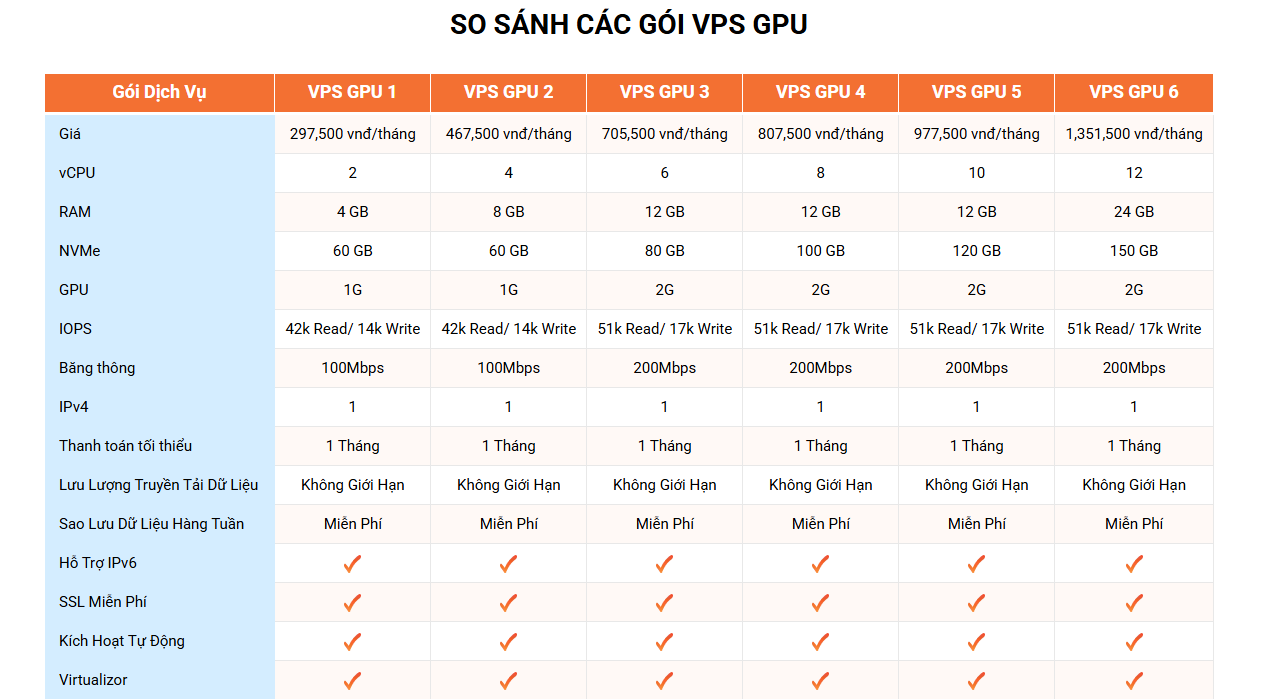
Ngoài ra, VinaHost cung cấp dịch vụ VPS khác như: VPS NVMe, VPS MMO, VPS Windows, VPS cao cấp, VPS giá rẻ.
6.2. Hướng dẫn tải phần mềm Bluestacks chi tiết
Nếu máy tính của bạn đáp ứng các yêu cầu về cấu hình, trước tiên hãy kiểm tra hệ điều hành của máy là Windows 32-bit hay 64-bit. Để làm điều này, bạn nhấn tổ hợp phím “Windows + R”, nhập “dxdiag” và sau đó xem mục “Operating System” để biết thông tin chi tiết.
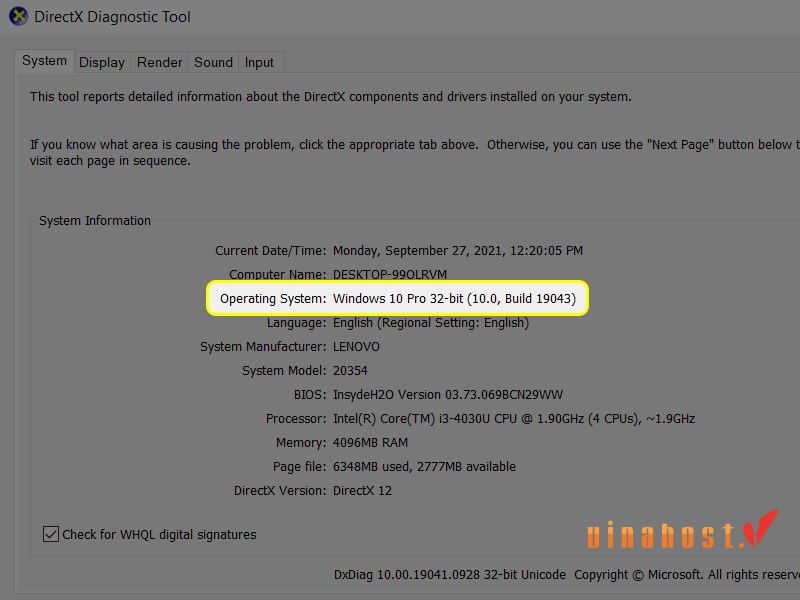
Sau khi nắm được thông tin cấu hình, bạn thực hiện các bước sau để tải BlueStacks:
Bước 1:
- Mở trình duyệt web và truy cập vào trang Web BlueStacks. Tại trang tải, bạn chọn phiên bản phù hợp với cấu hình máy tính của mình.
- Nếu bạn chọn BlueStacks 5, bạn sẽ có 3 lựa chọn: BlueStacks Nougat 32-bit, BlueStacks Nougat 64-bit và BlueStacks Pie 64-bit Beta.
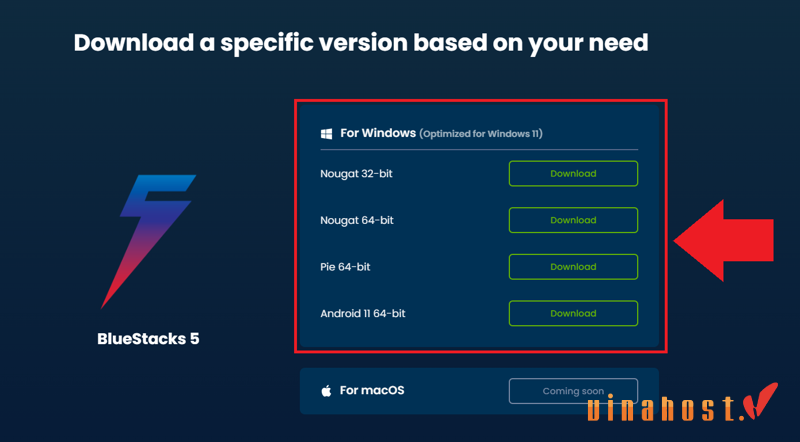
- Nếu bạn chọn BlueStacks 4, phiên bản này có sẵn 3 lựa chọn tương tự và có thêm hỗ trợ cho macOS.
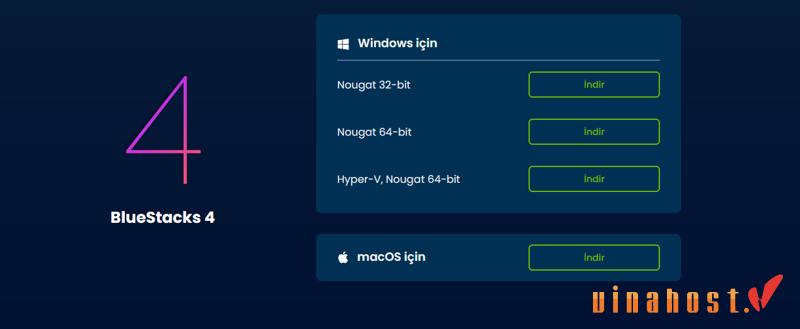
Bước 2:
Khi cửa sổ “Save As” xuất hiện, chọn thư mục bạn muốn lưu file cài đặt rồi nhấn “Save” để bắt đầu quá trình tải xuống.
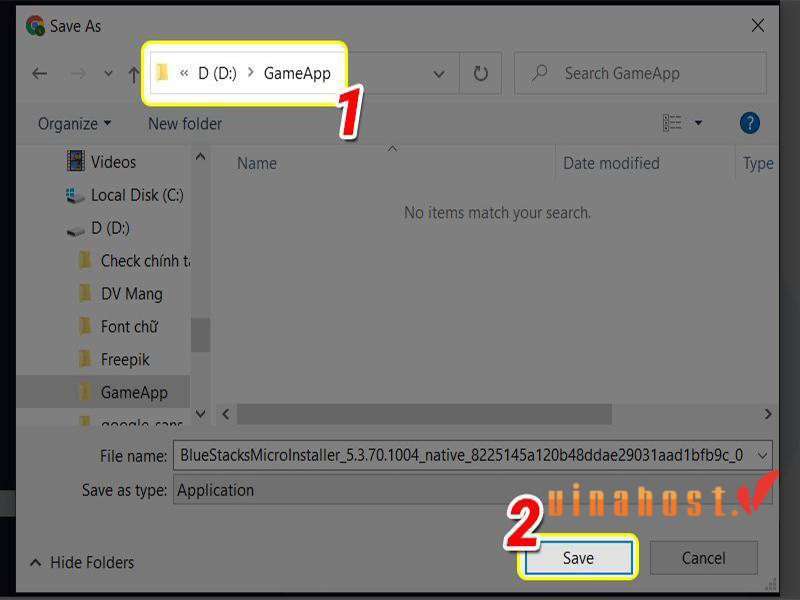
Bước 3:
Sau khi file tải về hoàn tất, biểu tượng file sẽ hiển thị ở góc dưới bên trái màn hình. Nhấp vào dấu mũi tên bên tên file và chọn “Hiển thị trong thư mục” để mở thư mục chứa file.
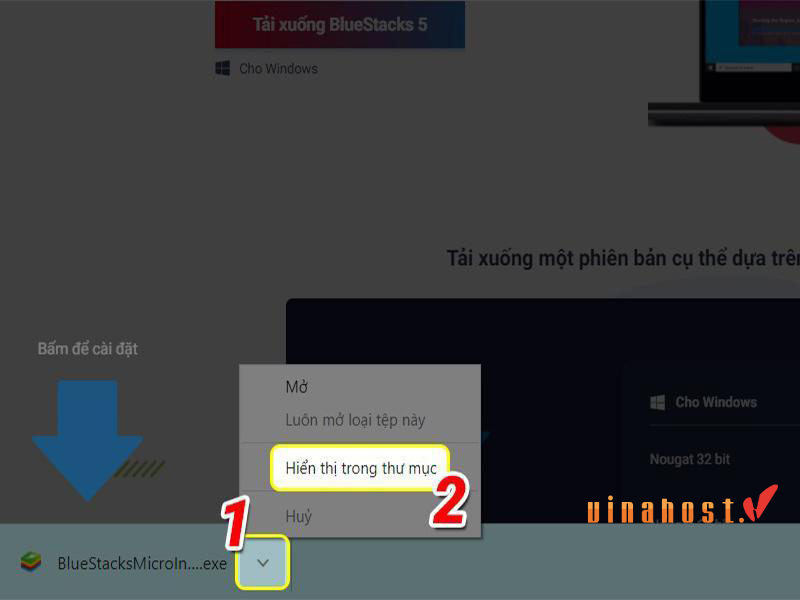
Bước 4:
Nháy đúp chuột trái vào file cài đặt để bắt đầu quá trình cài đặt BlueStacks.
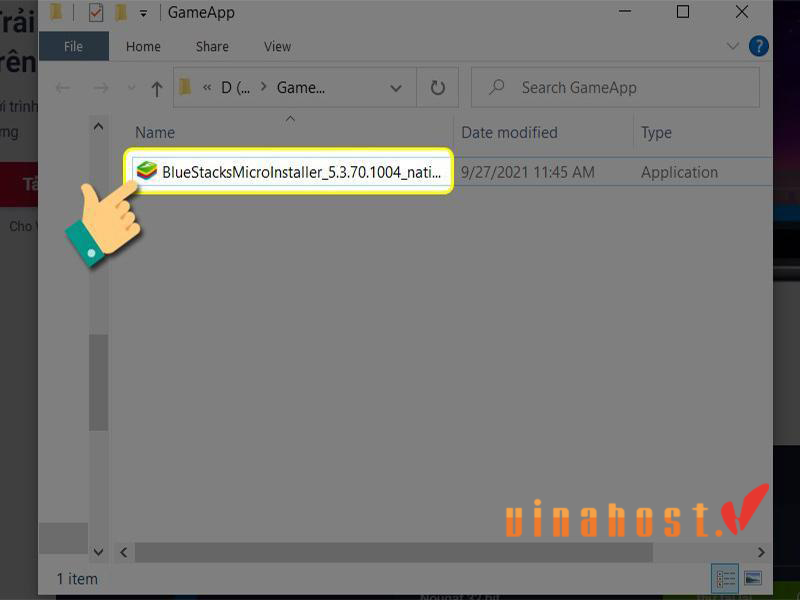
Nếu xuất hiện hộp thoại bảo mật “Security Warning”, hãy nhấn “Run” để tiếp tục.
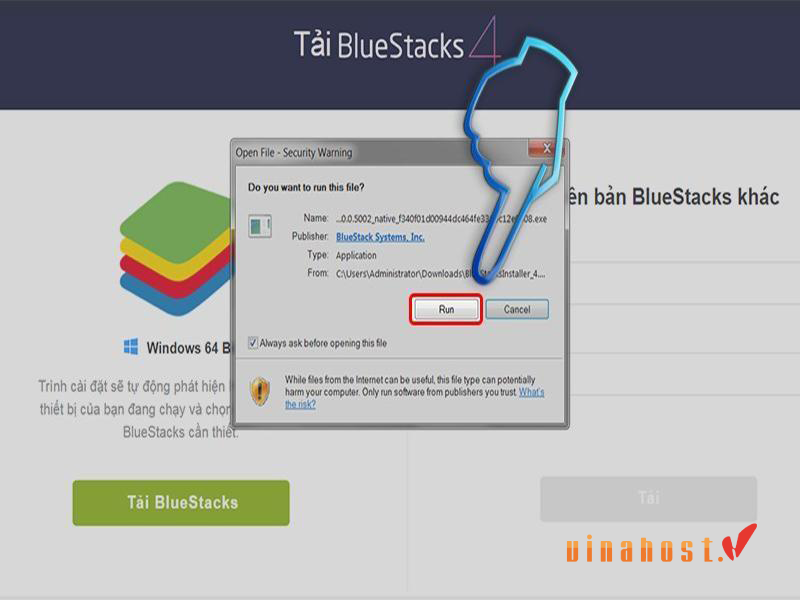
Bước 5:
Trong quá trình cài đặt, nhấn “Update Now” để chờ quá trình cài đặt hoàn tất, sau đó chọn “Customize Installation” để cấu hình vị trí cài đặt phần mềm.
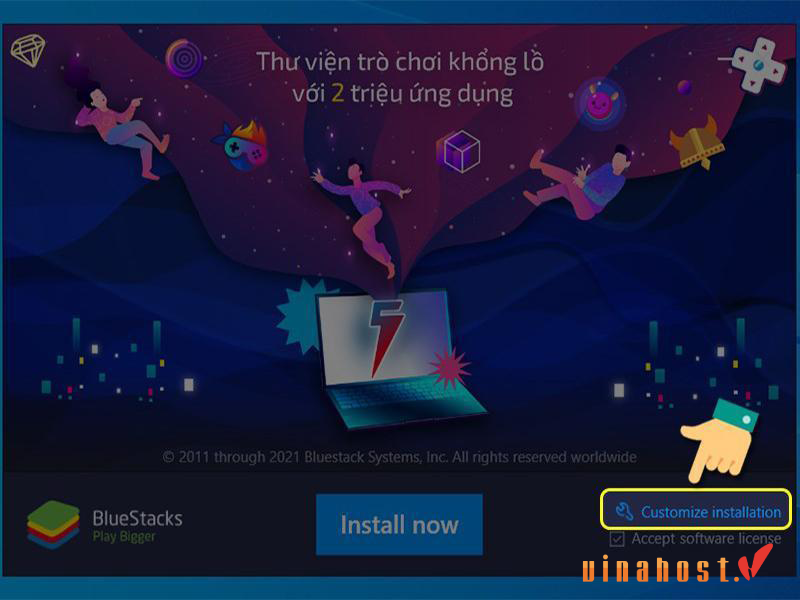
Bước 6:
Nhấn vào nút “Folder” để chọn ổ đĩa mà bạn muốn lưu BlueStacks.
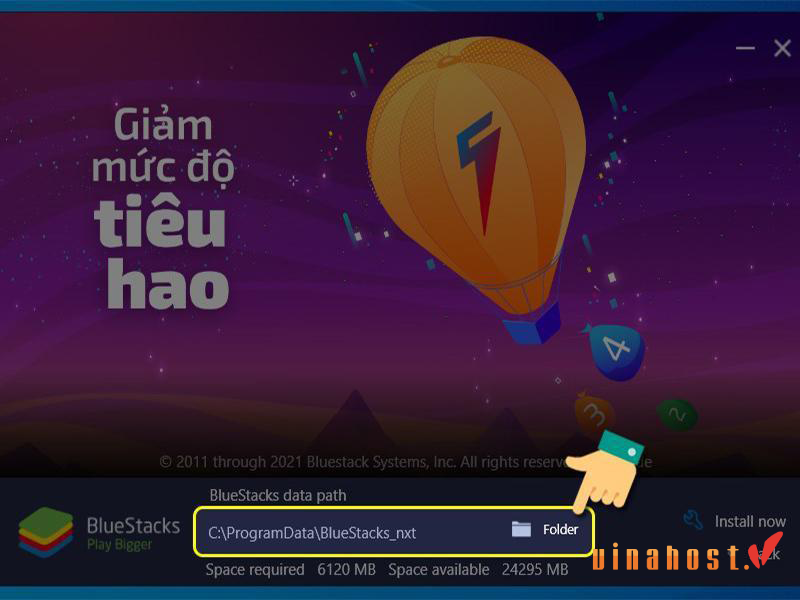
Lưu ý nên chọn ổ đĩa D hoặc E, tránh ổ C để không làm đầy bộ nhớ hệ thống.
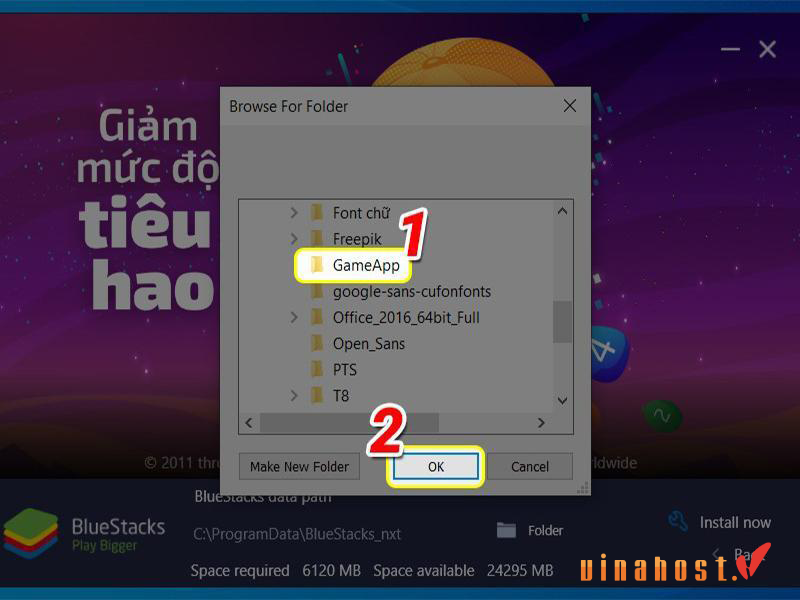
Bước 7:
Cuối cùng, nhấn “Install Now” và chờ đợi quá trình cài đặt hoàn tất.

6.3. Hướng dẫn đăng nhập Bluestacks cực dễ
Để đăng nhập vào BlueStacks, bạn chỉ cần làm theo các bước dưới đây:
- Bước 1: Nháy đúp vào biểu tượng BlueStacks trên màn hình máy tính để khởi động phần mềm.
- Bước 2: Khi giao diện BlueStacks xuất hiện, hãy nhấn vào biểu tượng “Play Store” để mở cửa sổ đăng nhập.

- Bước 3: Trong cửa sổ Play Store, nhấn nút “Sign in” để bắt đầu quá trình đăng nhập tài khoản Gmail.
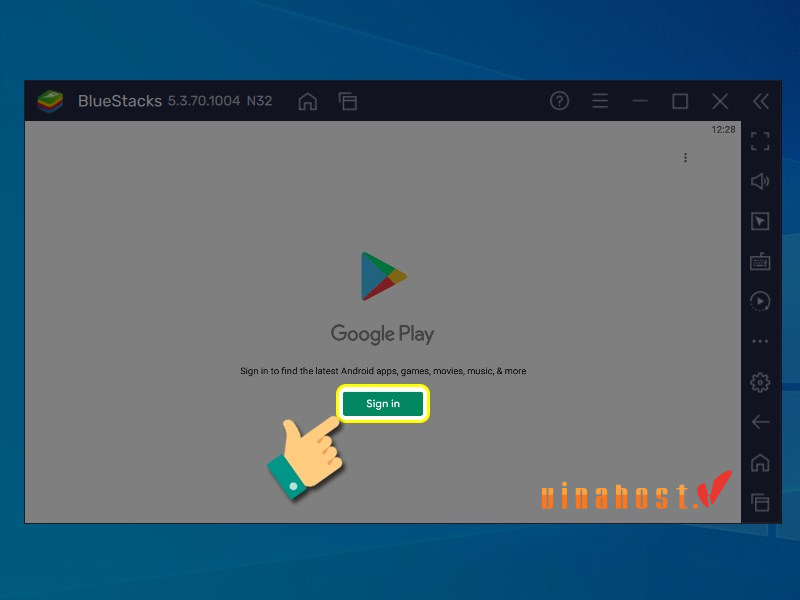
- Bước 4: Nhập địa chỉ Gmail của bạn và bấm “Next” để tiếp tục.
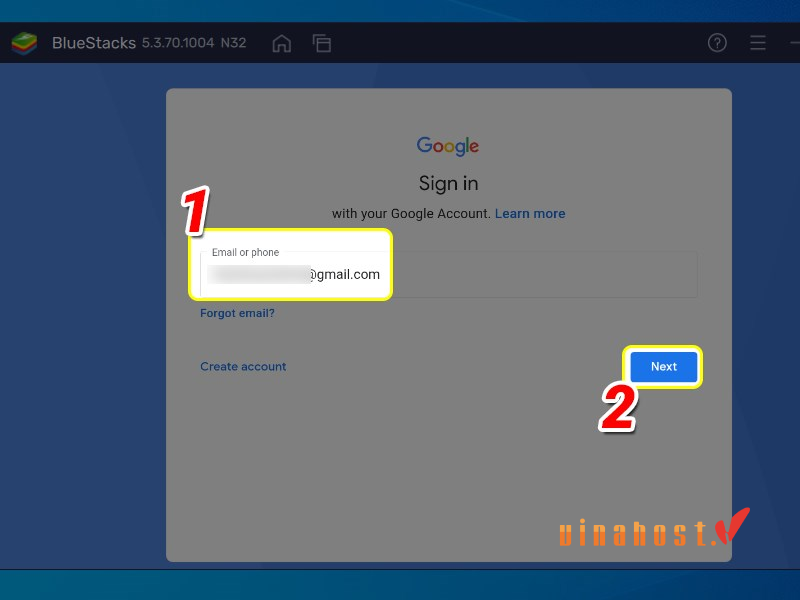
- Bước 5: Chọn “I agree” và nhấn “Next” để xác nhận các điều khoản.
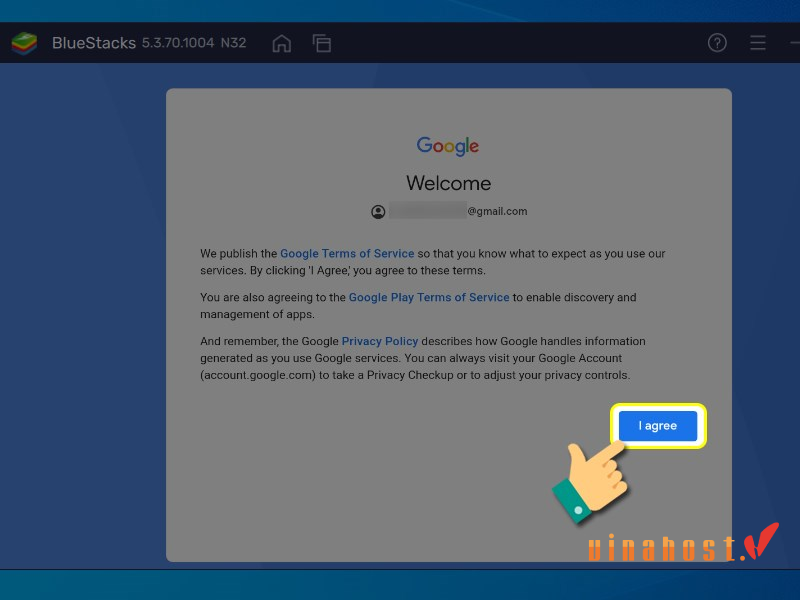
- Bước 6: Trong cửa sổ đồng bộ hóa dữ liệu, nhấn “Accept” để hoàn tất quá trình đăng nhập.
Sau khi hoàn tất, bạn đã sẵn sàng trải nghiệm các ứng dụng và trò chơi từ Google Play Store trên BlueStacks.
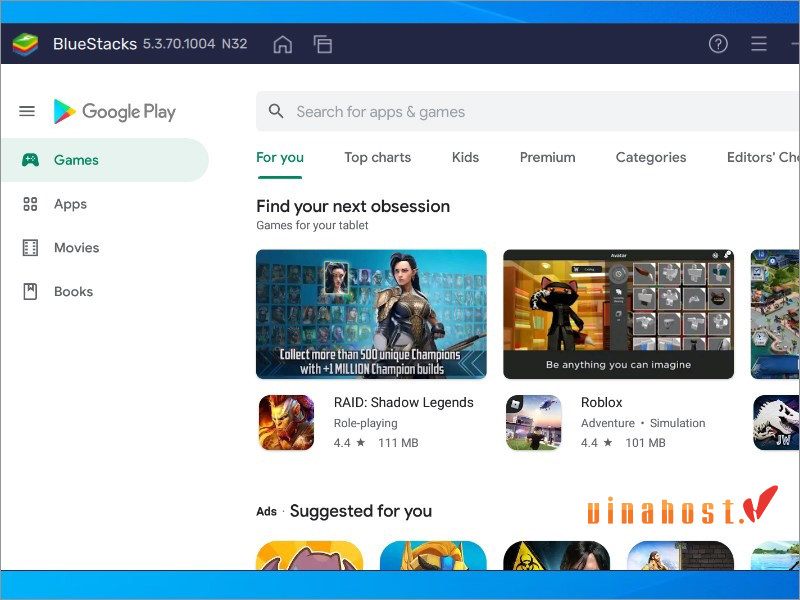
7. Một số câu hỏi liên quan đến Bluestacks
7.1. Liệu BlueStacks có gây hại cho PC không?
BlueStacks, khi được tải và cài đặt từ trang chủ chính thức, được thiết kế an toàn và không chứa virus hay phần mềm độc hại. Phần mềm này chỉ hoạt động như một trình giả lập, sử dụng tài nguyên của máy tính để chạy các ứng dụng Android. Tuy nhiên, nếu máy tính của bạn không đáp ứng đủ yêu cầu tối thiểu hoặc cài đặt từ nguồn không tin cậy, có thể gặp một số vấn đề về hiệu năng hoặc rủi ro bảo mật. Do đó, việc tải BlueStacks từ nguồn chính thức và đảm bảo máy tính có cấu hình đáp ứng là rất quan trọng.
7.2. Tại sao màn hình bị tối khi chạy phần mềm BlueStacks?
Hiện tượng màn hình tối khi sử dụng BlueStacks có thể xuất phát từ một số nguyên nhân sau:
- Cài đặt hiển thị hoặc chế độ tiết kiệm năng lượng: Một số thiết lập trong BlueStacks hoặc trên hệ điều hành có thể làm giảm độ sáng để tiết kiệm năng lượng.
- Vấn đề về driver đồ họa: Driver lỗi thời hoặc không tương thích có thể gây ra hiện tượng hiển thị không đúng màu sắc.
- Cấu hình màn hình của máy tính: Tùy chỉnh về độ sáng, tương phản hoặc chế độ màu sắc trên PC có thể ảnh hưởng đến hiển thị trong BlueStacks.
- Lỗi phần mềm: Một số bản cập nhật mới của BlueStacks có thể gặp lỗi tạm thời gây ra vấn đề màn hình tối, nhưng thường sẽ được khắc phục qua các bản vá sau.
Nếu gặp vấn đề này, bạn nên kiểm tra lại cài đặt của BlueStacks, cập nhật driver đồ họa và điều chỉnh các thông số hiển thị trên máy tính.
7.3. Liệu có thể tải và cài đặt BlueStacks trên mọi PC không?
BlueStacks yêu cầu máy tính của bạn phải đáp ứng một số tiêu chuẩn tối thiểu như:
- Hệ điều hành: Windows 7 trở lên (hoặc macOS tương thích đối với máy Mac).
- Bộ vi xử lý: Intel hoặc AMD với ít nhất 2 nhân, khuyến nghị dùng máy tính có CPU đa nhân.
- RAM: Ít nhất 4GB (tốt nhất là 8GB cho trải nghiệm mượt mà).
- Dung lượng ổ đĩa: Tối thiểu 5GB không gian trống.
Nếu máy tính của bạn có cấu hình yếu, BlueStacks có thể chạy không ổn định hoặc không cài đặt được. Ngoài ra, BlueStacks chỉ hỗ trợ Windows và macOS, vì vậy những hệ điều hành khác như Linux không được hỗ trợ chính thức. Do vậy, không phải mọi PC đều có thể cài đặt BlueStacks một cách hiệu quả; máy tính cần có cấu hình đủ mạnh để đảm bảo trải nghiệm tốt.
8. Tổng kết
BlueStacks đã chứng tỏ là giải pháp lý tưởng để mang trải nghiệm Android lên máy tính cá nhân, giúp người dùng tiếp cận kho ứng dụng và trò chơi phong phú một cách mượt mà và tiện lợi. Với những cải tiến liên tục về hiệu năng và giao diện, BlueStacks không chỉ nâng cao trải nghiệm giải trí mà còn hỗ trợ hiệu quả cho công việc. Chắc chắn, đây sẽ là công cụ hữu ích cho mọi người khi muốn tận hưởng thế giới Android trên PC.
Mời bạn truy cập vào blog của VinaHost TẠI ĐÂY để theo dõi thêm nhiều bài viết mới. Hoặc nếu bạn muốn được tư vấn thêm thì có thể liên hệ với chúng tôi qua:
- Email: support@vinahost.vn
- Hotline: 1900 6046
- Livechat: https://livechat.vinahost.vn/chat.php
Xem thêm một số bài viết khác:
VPS GPU là gì? | Nên thuê VPS có GPU ở đâu tốt nhất
VPS treo tool là gì? | Lựa chọn & Sử dụng VPS treo tool


 Tiếng Việt
Tiếng Việt English
English 简体中文
简体中文